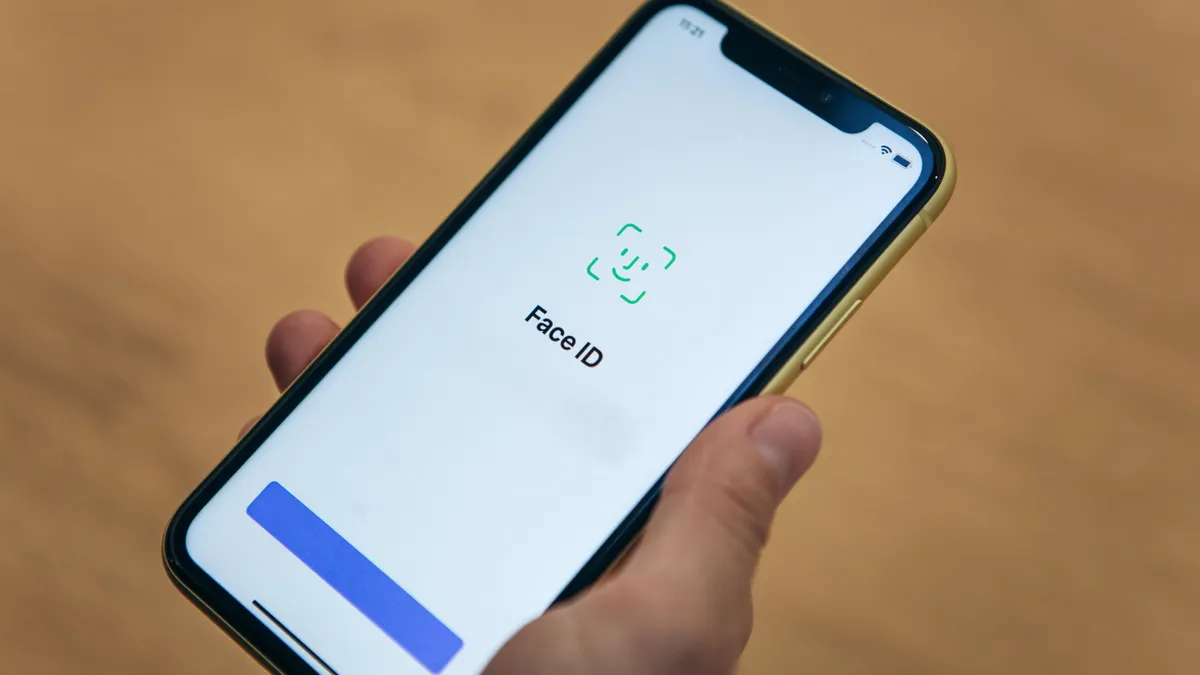[ad_1]
Saviez-vous qu’il est possible de mettre en place un verrouillage Face ID même sur les apps iOS qui ne le proposent pas nativement ? Voici comment procéder.
Face ID est une très bonne solution pour verrouiller et déverrouiller son iPhone, et c’est encore mieux, si l’on peut dire, pour s’authentifier sur des applications contenant des informations sensibles. Si de nombreuses apps prennent en charge l’authentification par Face ID, il en reste beaucoup qui ne le font pas. Fort heureusement, il existe une solution très intéressante pour rajouter cette protection aux apps iOS qui en sont dépourvues nativement.
Définir une automatisation pour verrouiller les apps avec Face ID
L’application Raccourcis d’Apple ne cesse de nous étonner par son utilité. L’un des “hacks” les plus étranges et les plus utiles est peut-être celui qui permet de placer n’importe quelle app derrière Face ID, comme l’utilisateur de Reddit /u/fishmiloo l’a découvert.
Pour mettre en place cette automatisation, ouvrez l’application Horloge sur votre iPhone et sélectionnez l’onglet Minuteur. Tapotez sur “Lorsque le minuteur se termine” et sélectionnez “Arrêter la lecture”. Cette fonctionnalité inverse le minuteur. plutôt que de lancer une alerte lorsque le minuteur arrive à échéance, “Arrêter la lecture” cesse de jouer le moindre son qui était lu sur votre iPhone, ce qui en fait une bonne solution pour vous aider à vous endormir. Mais voici ce qui est vraiment intéressant : une fois le minuteur arrivé à son terme, l’iPhone se verrouille de lui-même. Vous pouvez utiliser cette fonction pour verrouiller certaines applications derrière Face ID – Ne changez pas celui pour une sonnerie, le hack du Face ID cesserait alors de fonctionner -.
Maintenant, ouvrez Raccourcis et sélectionnez l’onglet Automatisations. Tapotez sur l’icône + dans le coin supérieur droit et sélectionnez “Créer une automatisation personnelle”. Faites défiler et sélectionnez App. Sur la page suivante, choisissez l’app à Protéger. Assurez-vous que le déclencheur est positionné sur “Est ouverte” – c’est l’option par défaut – et tapotez sur Suivant. Sur la page suivante, sélectionnez “Ajouter une section” et utilisez la barre de recherche pour trouver “Démarrer un minuteur”.
Configurez cette action pour Démarrer un minuteur de 1 seconde et tapotez sur Suivant. Désactivez “Demandez avant d’exécuter” et tapotez sur Terminé. Et voilà ! Si quelqu’un d’autre ouvre l’app en question, votre iPhone se verrouillera automatiquement après une seconde. Mais si c’est vous qui utilisez le téléphone, Face ID va déverrouiller automatiquement l’appareil et vous pourrez utiliser l’app. Cette fonctionnalité est particulièrement utile si vous voulez garder des données sensibles à l’abri des yeux indiscrets.
Une astuce très simple pour protéger vos données sensibles
Vous devriez donc créer de telles automatisations pour toutes les apps renfermant des informations privées vous concernant, qu’elles soient financières, sentimentales, professionnelles ou autres. Vous pouvez même utiliser cette astuce comme moyen de défense en verrouillant ainsi les apps Réglages et Raccourcis.
La seule limitation, finalement, c’est que vous ne pouvez plus utiliser la fonction Minuteur sur votre iPhone. Vous pouvez contourner cela en utilisant la fonction alarme à la place. Il est assez facile de demander à Siri de faire sonner une alarme à une heure précise, ce qui est une alternative efficace.
Source link